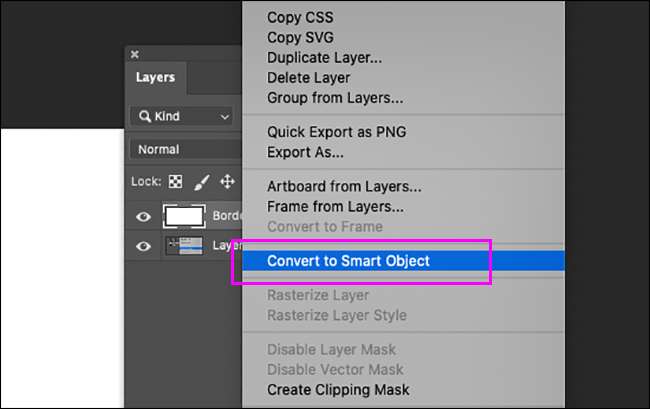В зависимости от того, как вы используете Adobe Photoshop, умные объекты могут быть одним из ваших любимых функций или источника постоянного раздражающего диалоговых окна. Если вы находитесь в последнем лагере, вот как остановить Photoshop от размещения всего в качестве смарт-объекта.
Что такое умные объекты в фотошопе?
Но сначала давайте просто перейдем на то, на что вы теряете.
Умные объекты сделать несколько разных вещей Но их самое большое преимущество состоит в том, что они сохраняют исходные данные встроенного изображения или векторного файла. Они один из способов Photoshop позволяет вам работать неразрушающе Отказ

Например, в приведенном выше композите изображение слева - это исходное изображение, изображение в середине - это умный объект, который был изменен до 10%, а затем снова разместился вверх, в то время как очень размытый беспорядок в праве Растилизированный слой изменялся до 10%, а затем снова разместил вверх. Как видите, умный объект сохранил исходное изображение по всему преобразованию, когда растерянный слой потерял много данных.
Это означает, что если вы создаете составное изображение, вы можете перемещать, изменить размер, обрезки, фильтр, использовать регулировочные слои и в противном случае беспорядок с тем, как все выглядит, не опасаясь, что вы сделаете некоторые изменения, которые не могут быть отменены. Напротив, если вы работаете с растилизированными слоями, единственный способ попробовать что-то новое - отменить все, что вы уже сделали, и начните с нуля.
С другой стороны, бонус из растилизированного слоя заключается в том, что вы можете редактировать их напрямую, не получая никаких раздражающих диалоговых окна.
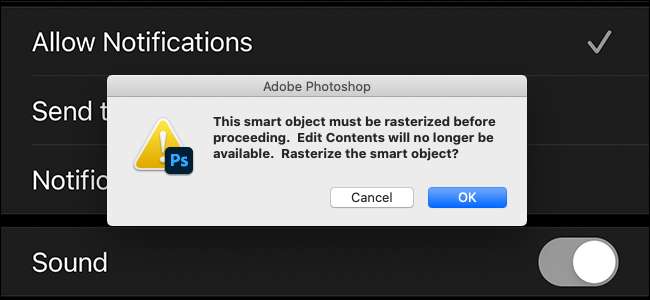
Как остановить Photoshop от всегда создавая умные объекты
По умолчанию всякий раз, когда вы добавляете изображение или вектор в документ Photoshop, он встроен в виде смарт-объекта.
Изменить это поведение, чтобы они были встроены как растерянные слои, направляйтесь к редактированию и GT; Общие предпочтения на ПК или Photoshop & GT; Предпочтения и GT; Общий. на Mac.
Снимите флажок «Всегда создавайте умные объекты при размещении» и нажмите «ОК».
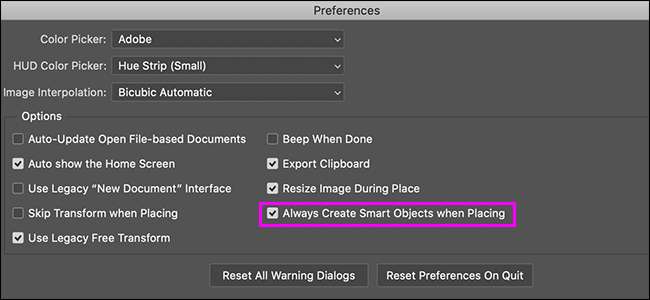
Как преобразовать слой в смарт-объект
Конечно, даже если вы добавляете растерянный слой в документ Photoshop, вы можете преобразовать его в смарт-объект, если вы хотите сделать некоторое неразрушающее редактирование. Просто щелкните правой кнопкой мыши на слое и выберите «Преобразовать в смарт-объект».